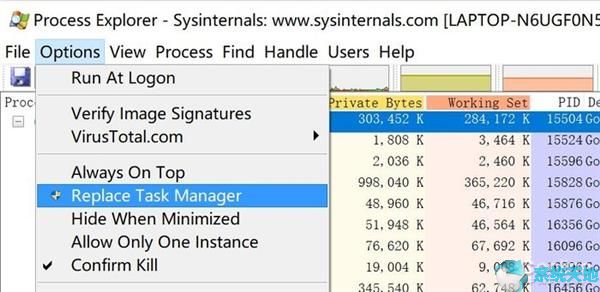Process Explorer工具可替代Win10自带任务管理器
我们知道相较于之前的Windows系统,Win10的一大改进在于任务管理器。在Win10的任务管理器中,你可以查看更多的硬件状态(包括GPU)、更多系统后台(包括进程、自启动、服务)等。和以往的Windows相比,Win10的任务管理器的确已经改进良多。
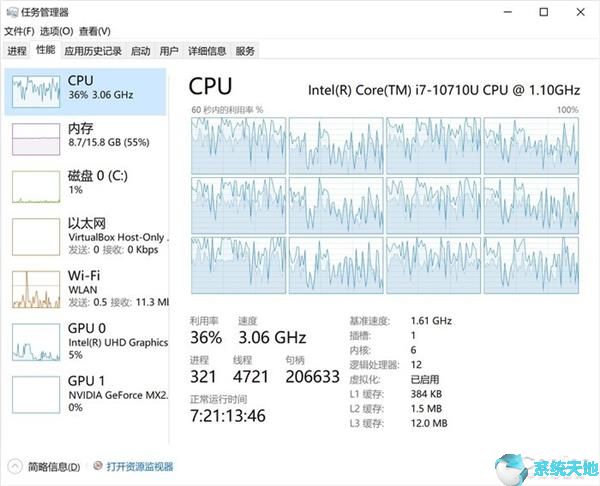
但Win10的任务管理器是否就已经强大到无可匹敌了呢?并不是这样的。实际上,微软自身就拥有一款比Win10自带任务管理器强大得多得多的任务管理器工具!它并没有集成到系统当中,但可以设定替代掉Win10自带任务管理器、成为系统默认的任务管理器,用平时呼出任务管理器的快捷键就可以呼出它,和系统无缝集成!这款任务管理器的名字叫“Process Explorer”,一起来看看吧。
Process Explorer本来是Sysinternals的产品,现在已经被微软收购,自然也就成为了微软麾下的神兵利器。在微软的官方网站(https://docs.microsoft.com/en-us/sysinternals/downloads/process-explorer)中,就可以下载到Process Explorer。它并不需要安装,解压后直接运行即可。
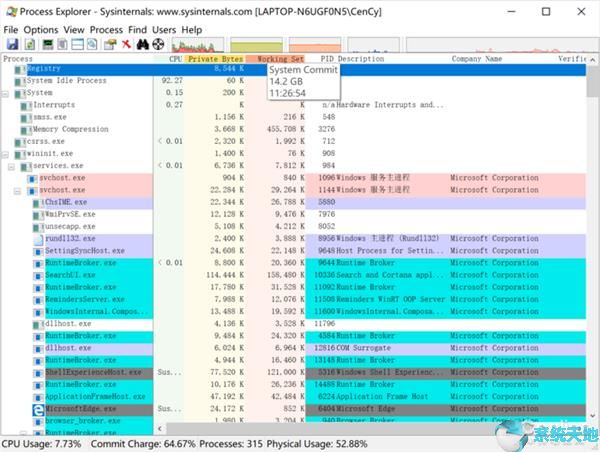
开启Process Explorer,即可看到它所显示的信息之繁多。Process Explorer会以不同的颜色,标注不同的类型的进程,例如暂停中的进程用灰色显示,服务用粉色显示等等,这要比Win10的任务管理器更加详细直观。
而Process Explorer也能如Win10任务管理器一样,将每个进程下的子进程一一展现,整个界面看着就信息量巨大。
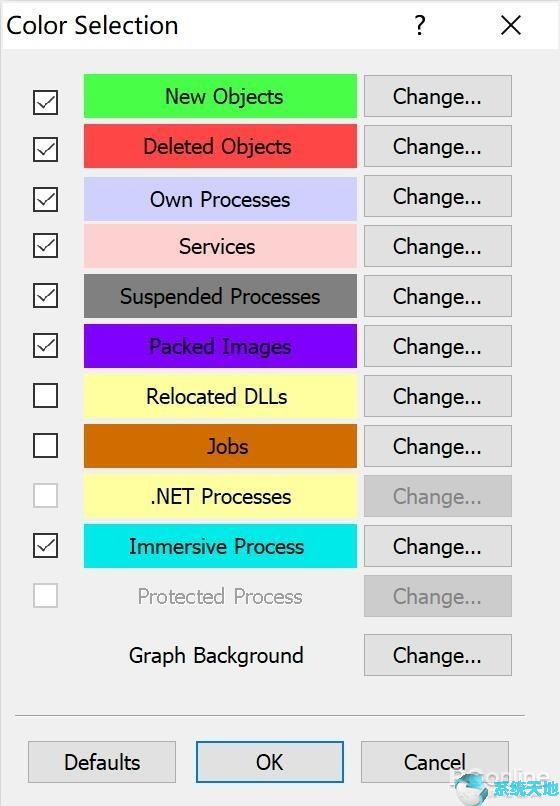
我们再来看看硬件的相关页面。Process Explorer可以显示比Win10任务管理器更加详细的硬件信息。在主窗口顶部,可以简略显示CPU、内存等硬件的活动图表,如果点击它,就会有硬件的详细信息图表窗口了。
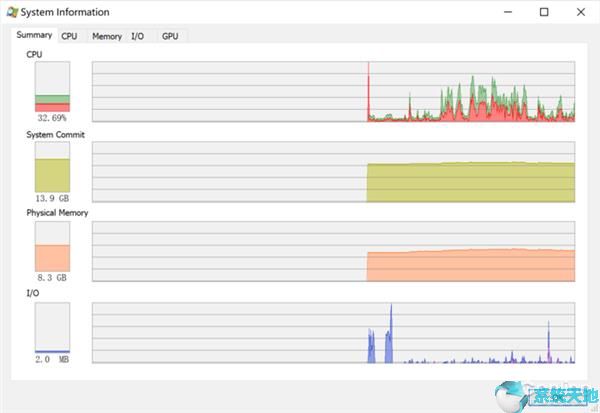
Process Explorer所显示的硬件信息是非常丰富的,CPU、内存、网络的占用率/活动情况,都一目了然。
而和Win10任务管理器相比,Process Explorer还能够更精准地显示某些硬件详情,例如内存的界面中,可以显示物理内存占用,以及内存分页、系统提交峰值等等。
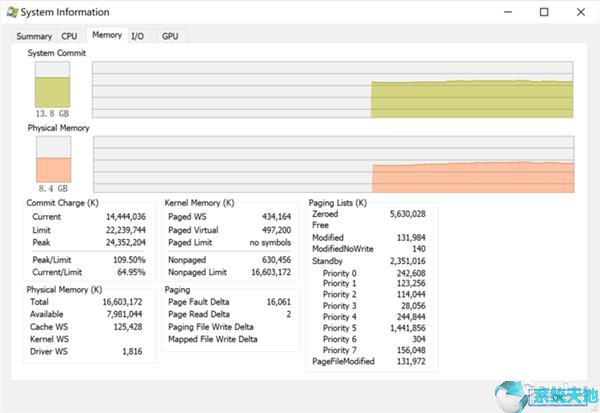
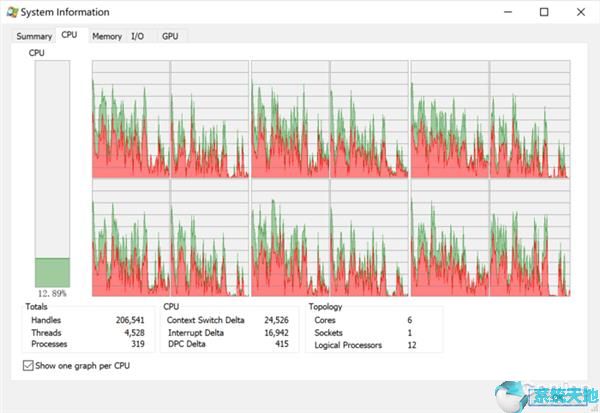
Process Explorer的功能是非常繁多的,光是走马观花,就得花费不少的时间。下面笔者就挑几个功能亮点来说。
软件干了啥一目了然
将Process Explorer调成双窗口模式后,只需要选中一个进程,那么这个进程干啥都一目了然。
例如,选中了“Chrome.exe”进程后,这个进程读取了什么文件、访问了注册表哪个键值、使用了什么端口、引发了什么事件,都能一一监控。
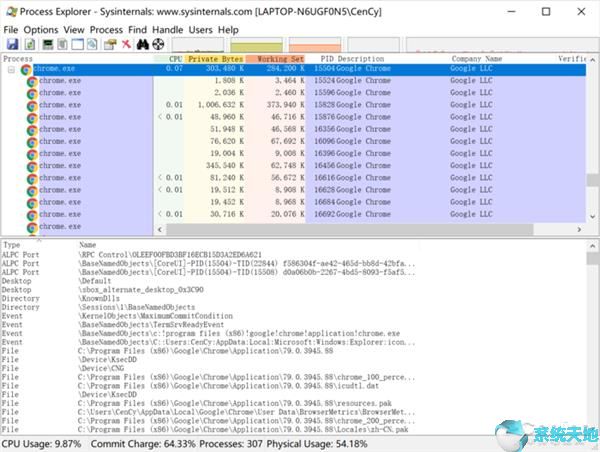
换言之,这就是一个排查恶意软件的绝配功能。
如果你怀疑某个软件耍流氓,利用Process Explorer很容易就能实锤它在系统中都干了啥。
弹窗到底从何而来?
Process Explorer有一个检测窗口隶属什么进程的功能。
在主界面中,有一个类似瞄准镜的图标,用鼠标拖动这个图标到某个窗口中,Process Explorer自动就能分辨出这个窗口属于什么进程,这功能可谓非常实用了!
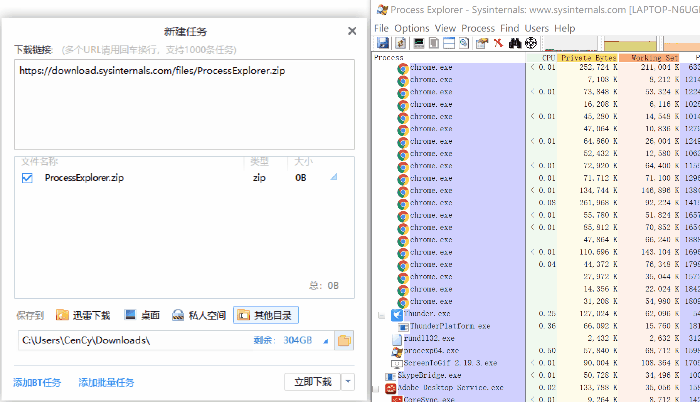
例如,很多朋友都会碰到莫名其妙的弹窗,不知道是什么软件导致的,想要清理流氓软件也无从下手。
用了Process Explorer,就可以轻松揪出弹窗的幕后黑手,清理起来毫不费力。
谁在偷偷吃资源?
很多时候我们会遇到电脑卡机的情况,这往往是因为某个进程突然异常消耗硬件资源引发的。
要找出这个进程,用Win10的任务管理器可能无能为力——在Win10的任务管理器当中,尽管可以观察到CPU的总体占用率,也可以看到某个进程在此时此刻的资源消耗情况,但不能持续记录某个进程一直以来的硬件资源消耗。而Process Explorer,就可以做到这一点。
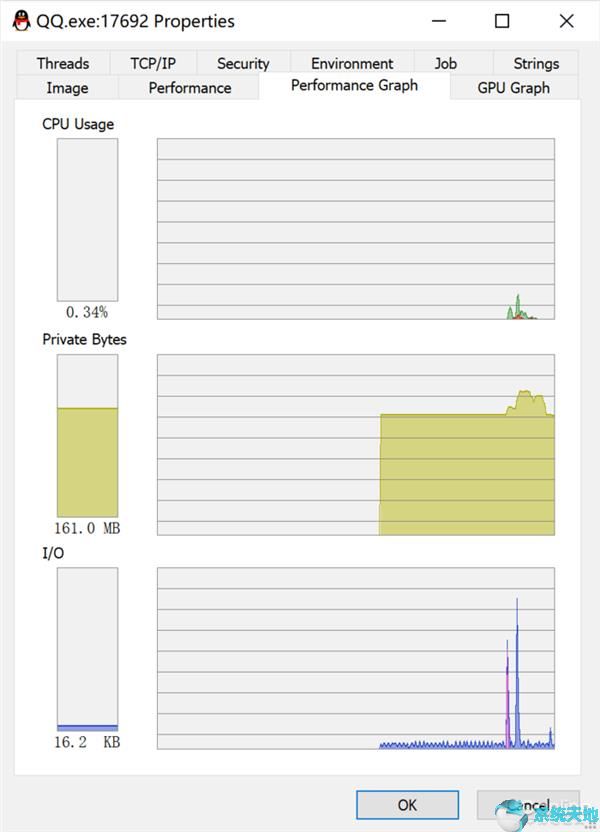
Process Explorer能够显示某个进程对硬件的详细调度信息。
例如想要查看QQ到底是不是卡机的元凶,就可以查看QQ进程的详情页,Process Explorer能够在这个页面中显示QQ的CPU、内存、GPU等硬件资源的消耗记录。
当你觉得某个软件就是卡机元凶的时候,Process Explorer能够帮你确定真相。
总结
和Win10自带的任务管理器相比,Process Explorer的功能无疑更加丰富,限于篇幅这里无法一一详述,大家可以亲自下载尝试。
Process Explorer无需安装即可直接运行,可谓是绿色干净的良心软件。
可惜的是Process Explorer目前尚不支持简体中文,如果你是一名极客玩家,想要深入钻研系统,Process Explorer绝对值得你拥有。